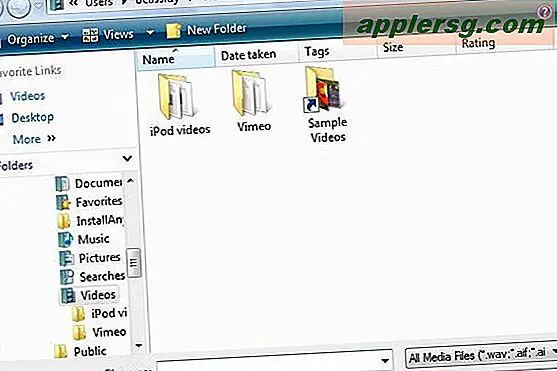Come creare una copertina di un DVD in Adobe Photoshop
Con Adobe Photoshop CC, riprogetta qualsiasi copertina del DVD per la tua collezione di film o crea nuove copertine per i video domestici. Prima di iniziare, misurare la custodia del DVD in cui è posizionata la copertina o misurare la copertina o l'inserto utilizzato su quello stesso tipo di custodia. Una tipica custodia per DVD utilizza un inserto monopezzo che misura 10 1/2 pollici per 5 3/4 pollici, con una spina dorsale da 1/2 pollice al centro; tuttavia, le dimensioni del tuo caso possono variare.
Specificare una dimensione per la copertina del DVD
Avvia Photoshop e premi Ctrl-N o seleziona Nuovo dal File menù. Inserisci una larghezza e un'altezza per la copertina del DVD. Fare clic sui campi Unità di misura e modificarli in Pollici. accedere 300 nel campo Risoluzione e fare clic su ok.
Aggiungi linee guida per la colonna vertebrale

Clicca il Visualizza menu e selezionare Nuova guida. Immettere la posizione per il bordo sinistro della colonna vertebrale, che è 5 pollici nel nostro esempio, usando a Verticale orientamento. Selezionare Nuova guida di nuovo e inserisci la posizione per il bordo destro della colonna vertebrale, che è 5.5 pollici nel nostro esempio. Clicca il Visualizza menu una terza volta e selezionare Guide di blocco per evitare di spostare accidentalmente le linee guida mentre si lavora al progetto.
Inserisci un titolo nella colonna vertebrale

Seleziona il Strumento di tipo verticale nella casella degli strumenti. Se non riesci a vederlo, fai clic e tieni premuto lo strumento testo orizzontale finché non viene visualizzato il menu a comparsa. Trascina il cursore sul dorso, seleziona un carattere, una dimensione del carattere e un colore del carattere nella barra delle opzioni, quindi digita il titolo del DVD.
Se preferisci, digita una singola riga in una casella di testo utilizzando il tasto Strumento testo orizzontale. Clicca il modificare menu, selezionare Trasformare e quindi fare clic su Ruota di 90 gradi in senso orario. È quindi possibile trascinare la casella di testo nell'area del dorso.
Regola la spaziatura del titolo della colonna vertebrale

Clicca il Finestra menu e selezionare Personaggio per aprire il pannello Carattere. Mentre il testo è evidenziato, fai clic su Monitoraggio menu nel pannello Carattere e aumentare il valore per aumentare la spaziatura tra le lettere.
Inserisci un titolo sulla copertina

Seleziona lo strumento Testo orizzontale nella casella degli strumenti e trascina il cursore sull'area in alto a destra della tela per inserire un titolo sulla copertina. Regola il carattere, la dimensione del carattere e il colore del carattere e scegli il Allineamento al centro icona nella barra delle opzioni.
Inserisci un'immagine opzionale

Fare clic sulla freccia Strumento Sposta nella parte superiore della casella degli strumenti, fai clic su File menu e selezionare Posiziona incorporato per aggiungere un'immagine alla copertina. Seleziona un'immagine dalla finestra di navigazione che si apre e clicca Posto. Trascina un angolo tenendo premuto il holding Cambio tasto per ridimensionare l'immagine secondo necessità senza distorcerne le dimensioni e premere accedere. Trascina l'immagine in posizione. Va bene se parte dell'immagine supera il bordo della tela.
Regola le posizioni dei livelli secondo necessità

Trascina il livello dell'immagine sotto i livelli di testo nel pannello Livelli in modo che il testo sia visibile sulla tela.
Aggiungi uno stile di livello al titolo

Seleziona il livello del titolo nel pannello Livelli per applicare uno stile di livello, se lo desideri, e seleziona a Ombra esterna o an Bagliore esterno. Questo non solo rende il titolo visivamente più interessante, ma lo aiuta a risaltare quando si trova sopra un'immagine.
Configura lo stile del livello

Trascina la finestra Stile livello in modo da poter vedere il titolo sulla tela e quindi regolare le impostazioni. Se stai usando un'ombra esterna, trascina il Opacità cursore per rendere l'ombra più chiara o più scura. Aumentare il Propagazione per aumentare la distanza dell'ombra dal testo. Aumentare il Dimensione per ingrandire l'ombra. Cambiare il Angolo per cambiare la direzione dell'ombra.
Aggiungi una descrizione alla copertina posteriore

Seleziona il Strumento rettangolo o il Strumento rettangolo arrotondato dalla Casella degli strumenti e trascinalo sulla sinistra della tela per aggiungerlo alla quarta di copertina. Mantieni il colore nero predefinito e rendi la forma semitrasparente riducendo il Riempire percentuale nel strati pannello ovunque tra 20 e 50 per cento. Trascina il Strumento testo orizzontale sopra il rettangolo e, utilizzando un colore del carattere bianco, inserisci una descrizione per il DVD.
Modifica la copertina secondo necessità

Ingrandisci e rimpicciolisci per assicurarti che la copertina del DVD abbia l'aspetto che desideri. Se hai registrato il DVD da solo, potresti voler inserire una data e un luogo utilizzando una nuova casella di testo sulla parte anteriore o posteriore della copertina.
Stampa la copertina del DVD

Clicca il File menu e selezionare Stampa. Cambia il layout in Paesaggio modalità nella finestra Impostazioni di stampa. Se si stampa la copertina su una tipica stampante a getto d'inchiostro a colori con il proprio software installato sul computer, è possibile selezionare La stampante gestisce i colori nel Gestione del colore menù. Se non hai installato il software della stampante, seleziona Photoshop gestisce i colori opzione. Dopo aver stampato la copertina, tagliala a misura usando un righello e le forbici.
Suggerimenti
Se hai intenzione di realizzare più copertine di DVD in futuro, elimina il livello dell'immagine nel pannello Livelli e salva il documento Photoshop come file PSD. Puoi quindi modificare rapidamente il testo e inserire una nuova foto per ogni copertina che realizzi.